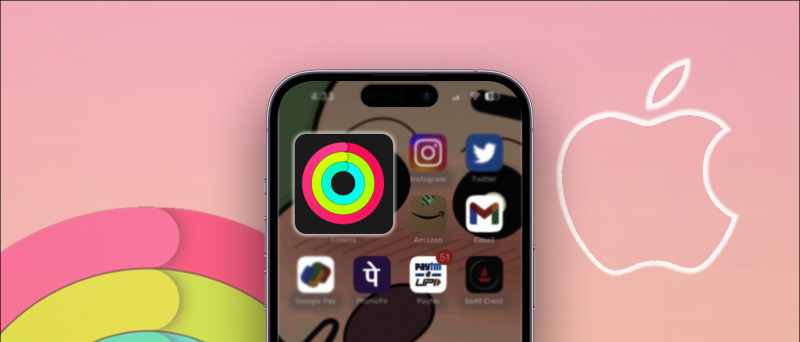ఈ గైడ్ మీ విండోస్ 7 లేదా అంతకంటే ఎక్కువ PC లో ప్లేస్టేషన్ 3/4 డ్యూయల్షాక్ కంట్రోలర్ను ఎలా ఉపయోగించాలో మీకు చూపుతుంది. ఇది Xbox 360 కంట్రోలర్లకు స్థానిక మద్దతుతో అన్ని ఆటలకు స్వయంచాలకంగా డ్యూయల్షాక్ మద్దతును అనుమతిస్తుంది. నియంత్రిక ఇన్పుట్లకు స్థానికంగా మద్దతు ఇవ్వని ఆటలకు నియంత్రిక మద్దతును ప్రారంభించడం సాధ్యపడుతుంది. మీరు కంట్రోలర్ బటన్లను కీబోర్డ్ కీలకు మ్యాప్ చేయవచ్చు మరియు ఫస్ట్-పర్సన్ షూటర్లు వంటి మౌస్-ఆధారిత ఆటల కోసం మౌస్ నియంత్రణకు అనలాగ్ స్టిక్ను ప్రారంభించండి.
సరికొత్త నవీకరణలతో విండోస్ 10 యుఎస్బి లేదా బ్లూటూత్ ద్వారా డ్యూయల్షాక్ 4 కంట్రోలర్లతో సరిగ్గా పనిచేయాలి. మీరు విండోస్ 10 లో PS4 కంట్రోలర్ను ఉపయోగిస్తుంటే, కనెక్టివిటీ సమస్యలను పరిష్కరించడానికి మాత్రమే ScpToolkit ఉపయోగించాలి. లేదా, విండోస్ 7 వంటి మంచి అనుకూలత కోసం Xbox 360 కంట్రోలర్ను అనుకరించడం మీ లక్ష్యం అయితే.ScpToolkit డ్రైవర్లు మీ డ్యూయల్షాక్ కంట్రోలర్లను రెట్రోఆర్చ్, PCSX2, RPCS3 మరియు మరిన్ని వంటి ఎమ్యులేటర్లకు అనుకూలంగా ఉండేలా స్వయంచాలకంగా కాన్ఫిగర్ చేస్తాయి.
విండోస్ 10 మరియు ఆవిరి అంతర్నిర్మిత డ్యూయల్షాక్ 4 కంట్రోలర్ సపోర్ట్తో వస్తాయి, ఏదైనా ఆట లేదా ఎమ్యులేటర్కు నియంత్రిక మద్దతును జోడించడానికి మీ ఆవిరి లైబ్రరీకి నాన్-స్టీమ్ గేమ్లను జోడించవచ్చు ఆవిరి ద్వారా వాటిని ప్రారంభించడం ద్వారా. కీబోర్డ్ కీలకు కంట్రోలర్ బటన్లను మ్యాప్ చేయడానికి మరియు మౌస్ ఇన్పుట్లకు అనలాగ్ స్టిక్లను ఆవిరి మిమ్మల్ని అనుమతిస్తుంది. టోగుల్ మరియు రాపిడ్ ఫైర్ వంటి అదనపు లక్షణాలు కూడా చేర్చబడ్డాయి. కోసం కంట్రోలర్ కాన్ఫిగరేషన్లకు ఆవిరి మద్దతు ఇవ్వదు డ్యూయల్ షాక్ 3 నియంత్రికలు స్థానికంగా, అయితే ఈ అనుకూలతను PS3 కంట్రోలర్లకు విస్తరించడానికి ScpToolkit ని ఇన్స్టాల్ చేయవచ్చు.
మీ Google ప్రొఫైల్ చిత్రాన్ని ఎలా తీసివేయాలి
అవసరమైన డౌన్లోడ్లు:
అవసరాలువిండోస్ పిసి
- ScpToolkit అనేది విండోస్ 7 మరియు అంతకంటే ఎక్కువ వాటి కోసం ఒక అప్లికేషన్
ఆవిరి (సిఫార్సు చేయబడింది)
- డ్యూయల్షాక్ 4 కంట్రోలర్లకు అంతర్నిర్మిత స్థానిక మద్దతును ఆవిరి కలిగి ఉంది
- నువ్వు చేయగలవు ఏదైనా ఆట లేదా ఎమ్యులేటర్ కోసం నియంత్రిక మద్దతును ప్రారంభించండి మీ ఆవిరి లైబ్రరీకి నాన్-స్టీమ్ ఆటలను జోడించడం ద్వారా
- కీబోర్డ్ కీలు మరియు మౌస్ ఇన్పుట్లను మీ కంట్రోలర్కు సులభంగా మ్యాప్ చేయండి
- ScpToolkit తో డ్యూయల్షాక్ 3 కంట్రోలర్ సపోర్ట్ను జోడించవచ్చు
డ్యూయల్ షాక్ 3 / ![ఐకాన్-అమెజాన్]()
- ScpToolkit కి అధికారిక ప్లేస్టేషన్ 3/4 డ్యూయల్షాక్ కంట్రోలర్ అవసరం
మినీ యుఎస్బి / మైక్రో USB కేబుల్ ![ఐకాన్-అమెజాన్]()
- TO మినీ USB కోసం వైర్డు కనెక్షన్ను ఉపయోగించడానికి కేబుల్ అవసరం డ్యూయల్ షాక్ 3 నియంత్రికలు
- TO మైక్రో USB కోసం వైర్డు కనెక్షన్ను ఉపయోగించడానికి కేబుల్ అవసరం డ్యూయల్ షాక్ 4 నియంత్రికలు
- కనెక్ట్ చేయడానికి మినీ యుఎస్బి / మైక్రో యుఎస్బి కేబుల్ అవసరం ఒకసారి నియంత్రికను బ్లూటూత్ ద్వారా జత చేయడానికి
USB బ్లూటూత్ అడాప్టర్ ![ps3 ps4 కంట్రోలర్ scptoolkit డిఫాల్ట్ ఇన్స్టాల్ చేయండి]()
- TO ప్రత్యేక USB బ్లూటూత్ అడాప్టర్ మీ డ్యూయల్షాక్ కంట్రోలర్లతో వైర్లెస్ కనెక్షన్ను ఉపయోగించమని సిఫార్సు చేయబడింది
- మీ USB బ్లూటూత్ అడాప్టర్ డ్రైవర్ ఇన్స్టాల్ చేయబడిన తర్వాత మాత్రమే డ్యూయల్షాక్ 3/4 కంట్రోలర్ పరికరాలకు కనెక్ట్ చేయగలదు
ScpToolkit ద్వారా డ్యూయల్షాక్ 3/4 డ్రైవర్లను ఇన్స్టాల్ చేయండి
- ప్రారంభించండి
ScpToolkit_Setup.exeసంస్థాపన ప్రారంభించడానికి - మినహా అన్ని ఇన్స్టాలేషన్ భాగాల ఎంపికను తీసివేయండి [ScpToolkit క్లీన్ వైప్ యుటిలిటీ] ఆపై ఎంచుకోండి [ఇన్స్టాల్ చేయండి] క్లిక్ చేయండి [అలాగే] డైలాగ్ బాక్స్ను నిర్ధారించడానికి
- ఎంచుకోండి [ముగించు] సంస్థాపన పూర్తి చేయడానికి
- మీ డ్యూయల్షాక్ 3/4 కంట్రోలర్ను కనెక్ట్ చేయండి
- ప్రారంభించండి [ScpToolkit డ్రైవర్ ఇన్స్టాలర్] మీ PC లో
- మీరు చెక్ ఇన్స్టాల్ చేయాలనుకుంటున్న కంట్రోలర్ డ్రైవర్ను తనిఖీ చేయండి [Xbox 360 కంట్రోలర్ డ్రైవర్ను ఇన్స్టాల్ చేయండి] మీరు విండోస్ 7 ఉపయోగిస్తుంటే
- జాబితా నుండి మీ నియంత్రిక USB పరికరాన్ని ఎంచుకోండి, ఆపై క్లిక్ చేయండి [ఇన్స్టాల్ చేయండి] ఎంచుకోండి [వైర్లెస్ కంట్రోలర్ (ఇంటర్ఫేస్ 3)] డ్యూయల్షాక్ 4 కంట్రోలర్ కోసం డ్రైవర్ను ఇన్స్టాల్ చేస్తే
- సంస్థాపన పూర్తయిన తర్వాత ScpToolkit డ్రైవర్ను మూసివేయండి
- మీ డ్యూయల్షాక్ 3/4 కంట్రోలర్ విండోస్ కోసం ఎక్స్బాక్స్ 360 కంట్రోలర్గా కనిపిస్తుంది
బ్లూటూత్ వైర్లెస్ డ్రైవర్ను ఇన్స్టాల్ చేయండి
విండోస్ 10 లోని బ్లూటూత్తో చాలా PC మరియు ల్యాప్టాప్ల కోసం, మీరు ScpToolkit లేకుండా డ్యూయల్షాక్ 4 కంట్రోలర్ను మీ PC తో జత చేయవచ్చు. అయితే, మీకు కనెక్టివిటీ సమస్యలు ఉంటే, మీ వైర్లెస్ అనుకూలత సమస్యలను ScpToolkit పరిష్కరిస్తుంది.
విండోస్ 10 లో బ్లూటూత్ ద్వారా డ్యూయల్షాక్ 4 కంట్రోలర్ను జత చేయడానికి:
- పట్టుకోండి [] బటన్ మరియు [భాగస్వామ్యం] ట్రిపుల్ బ్లింక్ వేగంగా ప్రారంభమయ్యే వరకు మీ PS4 కంట్రోలర్లోని బటన్
- మీ PC లో, వెళ్ళండి [సెట్టింగులు] -> [బ్లూటూత్ & ఇతర పరికరాలు]
- ఎంచుకోండి [బ్లూటూత్ లేదా ఇతర పరికరాన్ని జోడించండి]
- ఎంచుకోండి [బ్లూటూత్]
- అందుబాటులో ఉన్న బ్లూటూత్ పరికరాల జాబితా నుండి మీ పరికరాన్ని ఎంచుకోండి
- మీ డ్యూయల్షాక్ 4 కంట్రోలర్ మీ PC తో జతచేయబడుతుంది మరియు వైర్లెస్గా పని చేస్తుంది
- ప్రారంభించండి [ScpToolkit డ్రైవర్ ఇన్స్టాలర్]
- తనిఖీ [బ్లూటూత్ డ్రైవర్ను ఇన్స్టాల్ చేయండి]
- జాబితా నుండి మీ బ్లూటూత్ USB డాంగిల్ను తనిఖీ చేయండి
- ఎంచుకోండి [ఇన్స్టాల్ చేయండి] సంస్థాపన పూర్తయిన తర్వాత ScpToolkit డ్రైవర్ను మూసివేయండి
- బ్లూటూత్ ద్వారా జత చేయడానికి మీ నియంత్రికను USB ద్వారా ఒకసారి కనెక్ట్ చేయండి
- నియంత్రికను డిస్కనెక్ట్ చేసి, నొక్కండి [] బ్లూటూత్ ద్వారా కనెక్ట్ చేయడానికి బటన్
డెడ్ జోన్ థ్రెషోల్డ్, రంబుల్, లైట్ బార్ ప్రకాశం మరియు మరిన్ని వంటి మీ డ్యూయల్షాక్ 3/4 కంట్రోలర్ల కోసం ScpToolkit అదనపు కాన్ఫిగరేషన్ ఎంపికలను జతచేస్తుంది. ప్రారంభించండి [ScpToolkit సెట్టింగ్స్ మేనేజర్] మీ నియంత్రికను కాన్ఫిగర్ చేయడానికి.
అన్ని ScpToolkit డ్రైవర్లను పూర్తిగా అన్ఇన్స్టాల్ చేయవచ్చు [ScpToolkit క్లీన్వైప్ యుటిలిటీ] . మీ బ్లూటూత్ అడాప్టర్ కూడా సాధారణ స్థితికి మార్చబడుతుంది. ఇది PS వీటా, నింటెండో స్విచ్ మొదలైన వాటి కోసం ఏదైనా అదనపు USB డ్రైవర్లను అన్ఇన్స్టాల్ చేయవచ్చు.
అన్ని ఆటలకు కంట్రోలర్ మద్దతును ప్రారంభించండి (అనలాగ్-మౌస్ చేర్చబడింది)
ScpToolkit ఒక Xbox 360 కంట్రోలర్ను అనుకరిస్తుంది కాబట్టి నియంత్రికలకు మద్దతు ఇచ్చే దాదాపు అన్ని ఆటలు స్వయంచాలకంగా కాన్ఫిగర్ చేయబడతాయి. అయితే, అన్ని పిసి గేమ్స్ కంట్రోలర్లకు మద్దతు ఇవ్వవు మరియు కీబోర్డ్ & మౌస్తో మాత్రమే ప్లే చేయబడతాయి. ఆవిరి యొక్క అంతర్నిర్మిత నియంత్రిక కాన్ఫిగరేషన్లను ఉపయోగించి గొప్ప ఫలితాలతో దాదాపు ఏ ఆటకైనా కంట్రోలర్ మద్దతును జోడించవచ్చు. ఇది ఫస్ట్-పర్సన్ షూటర్లు మరియు ఇతర మౌస్-ఫోకస్ గేమ్లను కంట్రోలర్లతో చాలా ఆడేలా చేస్తుంది.
- ఆవిరిని ప్రారంభించండి
మీ అవసరమైన ఆట నిర్వాహక అధికారాలతో ప్రారంభించబడితే ఆవిరిని నిర్వాహకుడిగా అమలు చేయండి - విండో ఎగువ-ఎడమ మూలలో, ఎంచుకోండి [ఆవిరి] -> [సెట్టింగులు] -> [కంట్రోలర్]
- ఎంచుకోండి [జనరల్ కంట్రోలర్ సెట్టింగులు] -> తనిఖీ చేయండి [Xbox కాన్ఫిగరేషన్ మద్దతు]
ScpToolkit డ్యూయల్షాక్ ఇన్పుట్ల నుండి Xbox 360 కంట్రోలర్ను అనుకరిస్తుంది. మీరు ScpToolkit ఉపయోగించకపోతే విండోస్ 10 మరియు డ్యూయల్ షాక్ 4 కంట్రోలర్ ఉపయోగిస్తుంటే, మాత్రమే తనిఖీ చేయండి [ప్లేస్టేషన్ కాన్ఫిగరేషన్ మద్దతు] - ప్రధాన ఆవిరి విండో నుండి, ఎంచుకోండి [గ్రంధాలయం] -> [గేమ్ను జోడించు] దిగువ ఎడమవైపు
- ఎక్జిక్యూటబుల్
.exeఎంచుకోండి మీ ఆట కోసం ఫైల్ చేయండి - మీ ఆటను ఎంచుకుని క్లిక్ చేయండి [కంట్రోలర్ కాన్ఫిగరేషన్] క్రింద [ప్లే] బటన్
- మీరు ScpToolkit లేదా డ్యూయల్షాక్ 4 ఉపయోగిస్తుంటే నియంత్రిక Xbox 360 కంట్రోలర్గా కనిపిస్తుంది.
ఇక్కడ, మీరు కంట్రోలర్ బటన్లను కీబోర్డ్ లేదా మౌస్ ఫంక్షన్ల యొక్క అంతులేని అవకాశానికి మ్యాప్ చేయవచ్చు. టోగుల్ మరియు రాపిడ్ ఫైర్ వంటి అదనపు ఎంపికలు క్రింద చూడవచ్చు [యాక్టివేటర్లను చూపించు] .
సున్నితత్వం వంటి అదనపు సెట్టింగులతో మీరు మీ అనలాగ్ స్టిక్ను సాపేక్ష మౌస్ కదలికకు మ్యాప్ చేయవచ్చు. ఫస్ట్-పర్సన్ షూటర్లు వంటి మౌస్-ఆధారిత ఆటల కోసం మీ నియంత్రికను సెటప్ చేయడం చాలా సులభం చేస్తుంది.
మీరు మీ అనలాగ్ స్టిక్ను WASD లేదా బాణం కీలను ఉపయోగించి 8-మార్గం దిశలకు మ్యాప్ చేయవచ్చు.
మీ ఆటను ప్రారంభించండి మరియు ఆట నడుస్తున్నప్పుడు మీ అనుకూల నియంత్రిక కాన్ఫిగరేషన్ చురుకుగా ఉంటుంది.
మీ నియంత్రిక ఆవిరి సెట్టింగ్లలో పనిచేస్తుంటే ఆటలో కాదు:
మీ అవసరమైన ఆట నిర్వాహక అధికారాలతో ప్రారంభించబడితే ఆవిరిని నిర్వాహకుడిగా అమలు చేయండి- ఆవిరిలో, కుడి ఎగువ చిహ్నం నుండి బిగ్ పిక్చర్ మోడ్ను ప్రారంభించండి
- ఎంచుకోండి [గ్రంధాలయం] మీ ఆటను ఎంచుకోండి
- ఎంచుకోండి [సత్వరమార్గాన్ని నిర్వహించండి] -> [కంట్రోలర్ ఎంపికలు]
- నిర్ధారించడానికి [లాంచర్లో డెస్క్టాప్ కాన్ఫిగరేషన్ను అనుమతించండి] తనిఖీ చేయబడలేదు